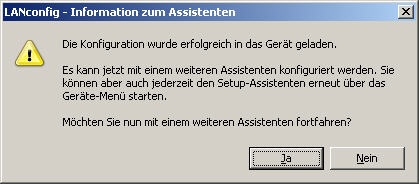Beschreibung:
Dieses Dokument beschreibt die Einrichtung eines ADSL- oder ADSL2+ Internetzuganges bei LANCOM-Routern mit eingebautem ADSL-Modem.
HowTo-Video:
HowTo-Video:
Dieser Knowledgebase-Artikel ist auch als HowTo-Video verfügbar:
Voraussetzung:
Voraussetzung:
Sie benötigen das aktuelle LCOS und die aktuellen LANtools
Szenario:
- LCOS-Firmware (download aktuelle Version)
- LANtools (download aktuelle Version)
- Einen LANCOM-Router mit eingebautem ADSL-Modem (z.B. einen LANCOM 1781A)
Szenario:
Sie haben einen ADSL- oder ADSL2+ Anschluss und wollen diesen an einem LANCOM-Router betreiben.
Vorgehensweise:
Vorgehensweise:
1. Starten Sie den Setup-Assistenten und wählen Sie die Option Internet-Zugang einrichten.
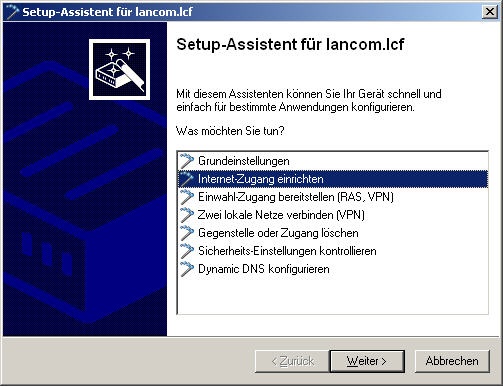
2. Wählen Sie die Einstellung ADSL-Interface zur Nutzung des integrierten ADSL-Modems aus.
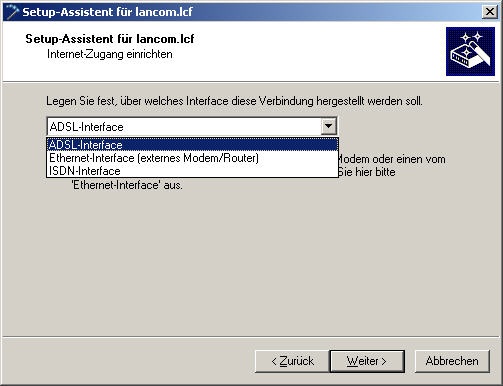
3. Wählen Sie Ihr Land aus.
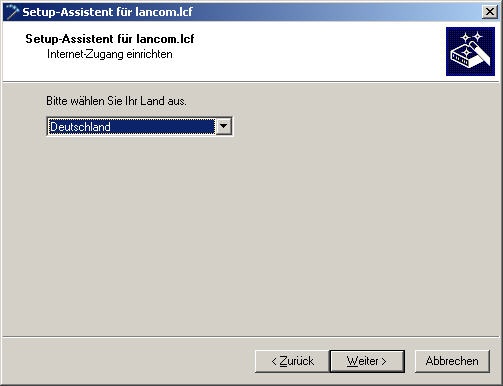
4. Wählen Sie in folgendem Dialog Ihren Internet-Anbieter aus.
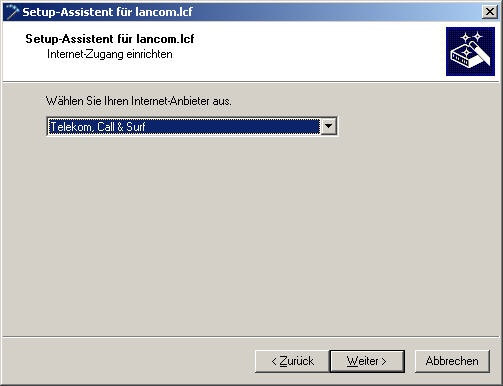
5. Vergeben Sie im nächsten Dialog einen Namen für diese Internetverbindung.
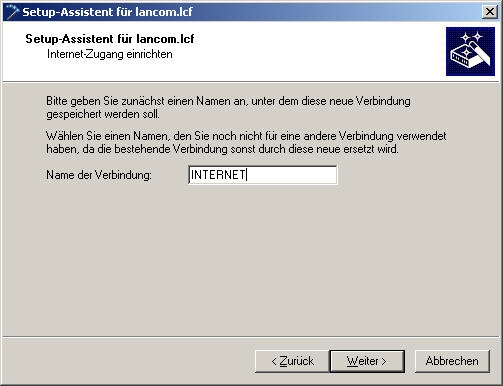
6.Geben Sie in folgendem Dialog die Zugangsdaten ein, welche Sie von Ihrem Provider erhalten haben.
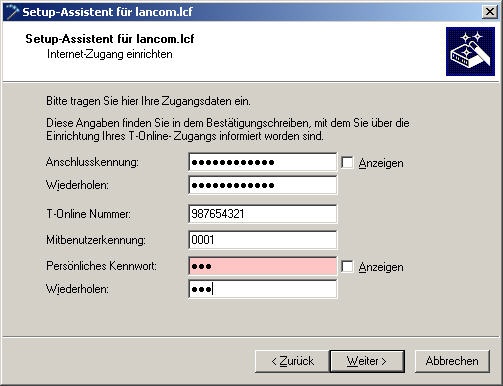
7. Die folgenden Standardeinstellungen können Sie ohne Modifikation übernehmen. Wenn Sie eine andere Uhrzeit für die tägliche Zwangstrennung wünschen, ändern Sie bitte die Werte in den entsprechenden Feldern.
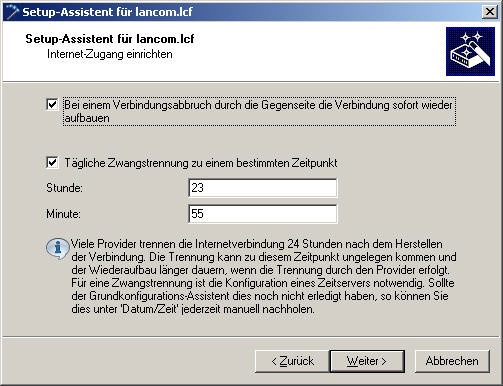
8. In diesem Beispiel wird keine Backup-Verbindung verwendet, daher belassen wir es bei den Standardeinstellungen.
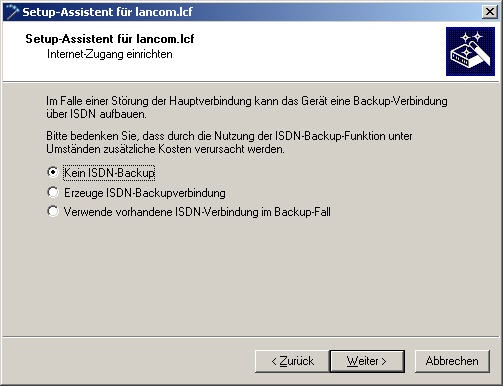
9. Beenden Sie den Setup-Assistenten zur Einrichtung der Internet-Verbindung mit der Schaltfläche Fertig stellen. Die konfigurierten Werte werden dann in den LANCOM-Router geschrieben.
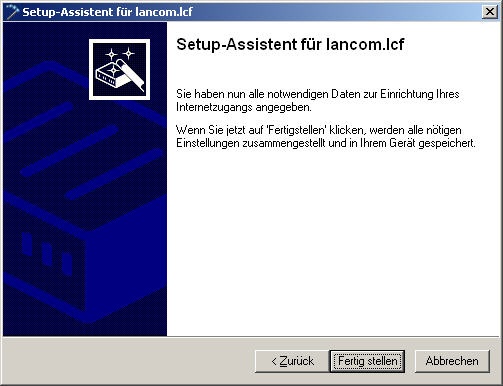
12. Nachdem die Konfiguration in das Gerät zurückgeschrieben wurde, fragt Sie der Setup-Assistent, ob Sie mit einem weiteren Assistenten fortfahren möchten.
Klicken Sie in diesem Dialog auf Nein, da die Konfigurationsschritte zur Einrichtung der ADSL-Verbindung abgeschlossen sind.